كيفية تغيير موقع مجلد التنزيل الافتراضي على أي متصفح ويب
بشكل افتراضي ، أي شيء تقوم بتنزيله من مستعرض الويب(web browser) سينتقل عادةً إلى مجلد التنزيلات(Downloads folder) على جهاز الكمبيوتر الخاص بك. هذا صحيح إلى حد كبير بغض النظر عن نظام التشغيل(operating system) الذي تقوم بتشغيله.
سيستخدم معظم الأشخاص الموقع الافتراضي(default location) للتنزيلات ، ولكن هناك حالات قد يكون من المفيد فيها تغيير هذا المجلد. على سبيل المثال ، إذا كنت تقوم بتنزيل العديد من الملفات الكبيرة ولم يكن لديك مساحة تخزين(storage space) كافية على القرص المحلي ، فيمكنك تنزيل الملفات على محرك أقراص ثابت خارجي أو محرك أقراص شبكة(network drive) .
في هذه المقالة ، سأوضح لك كيفية تغيير موقع مجلد التنزيل الافتراضي(default download folder location) لجميع المتصفحات الرئيسية. إنه مختلف لكل متصفح ولكل متصفح خيارات مختلفة.
جوجل كروم
في Chrome ، انقر فوق رمز الإعدادات (ثلاث نقاط رأسية) أعلى يمين النافذة.
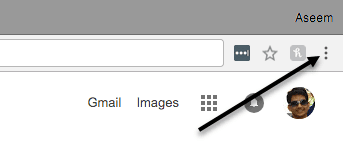
ثم انقر فوق الإعدادات(Settings) من قائمة القائمة.
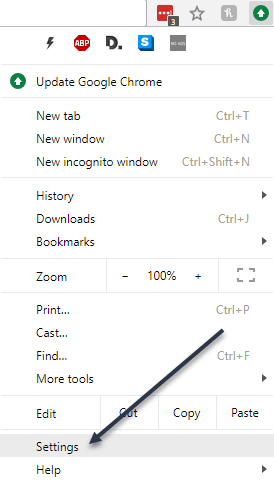
قم بالتمرير(Scroll) وصولاً إلى الجزء السفلي ، ثم انقر فوق الارتباط " خيارات متقدمة ".(Advanced)
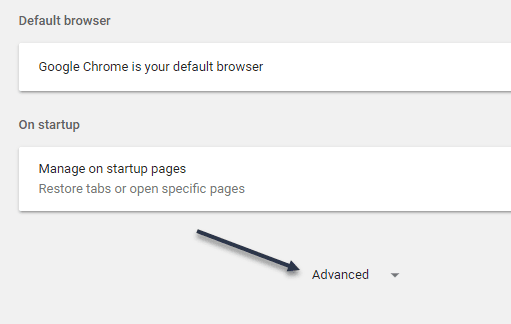
مرة أخرى ، قم بالتمرير لأسفل حتى ترى عنوان التنزيلات(Downloads) . انطلق وانقر على الزر " تغيير(Change) " واختر موقعًا جديدًا. إذا كنت بحاجة إلى تنزيلات مختلفة محفوظة في مواقع مختلفة ، فتأكد من تبديل خيار السؤال عن مكان حفظ كل ملف قبل التنزيل(Ask where to save each file before downloading) .

مايكروسوفت إيدج
بالنسبة إلى Microsoft Edge ، يمكنك النقر فوق الزر الذي يحتوي على ثلاث نقاط أفقية ثم النقر فوق " الإعدادات(Settings) " .

ستظهر قائمة منزلقة(sliding menu) على الجانب الأيمن. قم بالتمرير(Scroll) لأسفل حتى ترى زر عرض الإعدادات المتقدمة( View advanced settings) وانقر فوق ذلك.

قم بالتمرير لأسفل إلى قسم التنزيلات(Downloads) . انقر فوق الزر " تغيير(Change) " واختر موقعًا جديدًا للتنزيلات. يمكنك أيضًا التبديل بين ما إذا كنت تريد أن يسألك Edge عن مكان حفظ كل تنزيل أم لا.(Edge)
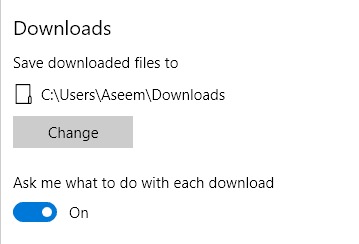
متصفح الانترنت
إذا كنت لا تزال تستخدم IE ، فأنت بحاجة إلى النقر فوق رمز الترس ثم النقر فوق "عرض التنزيلات"( View Downloads) .

ستظهر نافذة منبثقة تسرد أي تنزيلات حالية أو سابقة باستخدام IE . (popup window)انقر(Click) على رابط الخيارات(Options) في أسفل اليسار.

انقر فوق الزر " تصفح(Browse) " لتغيير موقع مجلد التنزيلات.

سفاري
يعد تغيير هذا الإعداد في Safari أمرًا سهلاً(Safari) للغاية. انقر فوق(Click) Safari في(Safari) شريط القائمة(menu bar) في الأعلى ثم انقر فوق التفضيلات(Preferences) .

في مربع حوار التفضيلات(Preferences) ، تأكد من أنك في علامة التبويب عام . (General)نحو الأسفل ، سترى موقع تنزيل الملف(File download location) .

إذا قمت بالنقر فوق هذه القائمة المنسدلة ، يمكنك اختيار أخرى لتحديد مجلد آخر. يمكنك أيضًا تحديد طلب كل تنزيل(Ask for each download) إذا كنت تريد الخيار لكل تنزيل.

أيضًا ، بشكل افتراضي ، يحتفظ Safari بقائمة بجميع العناصر التي قمت بتنزيلها ليوم واحد. يمكنك تغيير هذا الإعداد إلى عند إنهاء Safari(When Safari quits) أو عند التنزيل بنجاح(Upon successful download) أو يدويًا(Manually) .
خيار آخر مثير للاهتمام في Safari هو خيار فتح الملفات "الآمنة" بعد التنزيل(Open “safe” files after downloading) ، والذي عادة ما يتم تحديده افتراضيًا. يفترض Safari(Safari) أن العناصر الآمنة هي الصور والأفلام وملفات PDF وما إلى ذلك ، لكنني أجد ذلك محفوفًا بالمخاطر. أوصي بتعطيل هذا الخيار لأنه في الحقيقة لا يخدم أي غرض مفيد بخلاف جعل جهاز الكمبيوتر الخاص بك أكثر عرضة للبرامج الضارة أو عمليات تثبيت الفيروسات.
ثعلب النار
أخيرًا ، لدينا Firefox ، والذي ربما يكون الأسهل من حيث إجراء التغيير. ما عليك سوى النقر(Just click) على زر الأشرطة الأفقية الثلاثة في الجزء العلوي الأيمن ثم النقر فوق التفضيلات(Preferences) .

بعد ذلك ، في علامة التبويب عام(General) ، انقر فوق الزر اختيار(Choose) بجوار حفظ الملفات في( Save files to) وحدد مجلدًا مختلفًا.
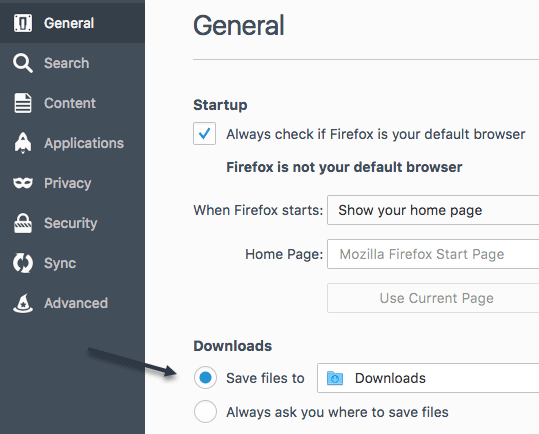
كما هو الحال مع جميع المتصفحات الأخرى ، يمكن أن يكون لديك Firefox حيث يمكنك حفظ كل تنزيل على حدة. هذا عن هذا البرنامج التعليمي. استمتع!
Related posts
كيفية مسح ذاكرة التخزين المؤقت لأي متصفح ويب
كيفية البحث عن كلمة أو نص في صفحة ويب في أي مستعرض ويب
كيفية تغيير متصفح الويب الافتراضي في نظام التشغيل Windows 11/10
كيفية تغيير Google Drive Backup and Sync Folder Location
كيفية Temporarily Enable Pop-ups في Your Web Browser
كيفية تحميل ويكيبيديا
كيفية نقل أو تغيير موقع مجلد المستندات
أفضل مواقع الويب والمكونات الإضافية للمتصفح لتحسين تجربة Netflix الخاصة بك
4 طرق للعثور على إحداثيات GPS لأي موقع
كيفية تنزيل أغاني SoundCloud
كيفية تنزيل مقاطع الفيديو من Twitter و Facebook و Instagram
كيفية إزالة تطبيقات Microsoft الافتراضية في نظام التشغيل Windows 11/10
كيف تضر بصمات المتصفح بالخصوصية على الإنترنت وماذا تفعل حيال ذلك
كيفية الحصول على إخطارات Twitter على الويب والجوال
تصحيح: زر الرجوع لا يعمل في متصفح الويب؟
كيفية Download Reddit Videos
ماذا يفعل مستعرض وكيل المستخدم الجلاد وما هي مزاياه؟
كيفية نقل تنزيل نصف منتهي في uTorrent
كيفية عرض حجم المجلد في Explorer
كيفية إعادة فتح Browser Tab مغلق في Chrome، Safari، Edge and Firefox
